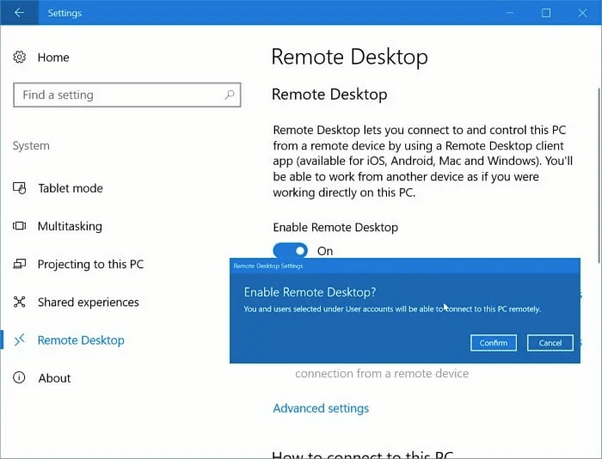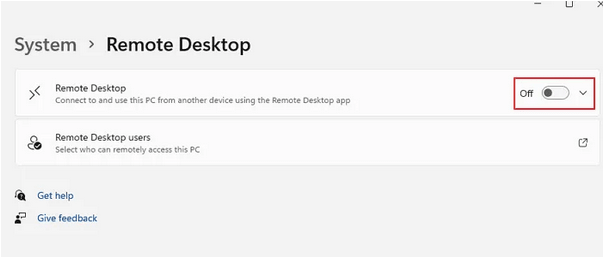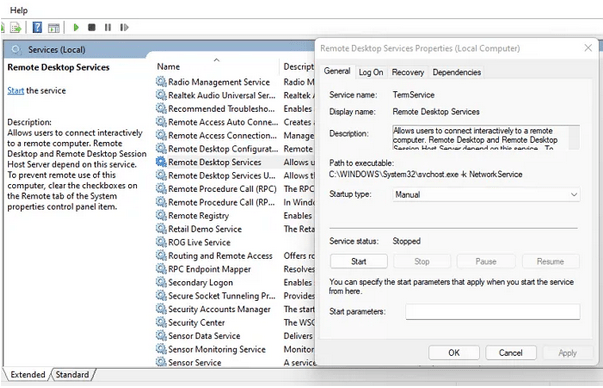Oddaljeno namizje ne najde računalnika? Ne morete vzpostaviti stika z drugim računalnikom, povezanim v istem omrežju? Prišli ste na pravo mesto. To težavo lahko enostavno odpravite tako, da upoštevate nekaj rešitev.
Oddaljeno namizje Windows je ena najbolj uporabnih aplikacij, ki vam omogoča, da se na daljavo povežete s katerim koli drugim računalnikom ali sistemom, ki je v istem omrežju. Če pa med uporabo pripomočka za oddaljeno namizje ne najdete drugega računalnika, je tukaj nekaj nasvetov za odpravljanje težav, ki vam lahko pomagajo odpraviti to težavo.
Kako popraviti, da oddaljeno namizje ne najde računalnika v sistemu Windows 10
Začnimo.
1. Posodobite Windows
Ali delate na zastareli različici sistema Windows? No, če je odgovor pritrdilen, potem preverite, ali so na voljo posodobitve, da prenesete in namestite najnovejšo različico sistema Windows v računalnik ali prenosnik. Če posodobitev sistema Windows ni združljiva z aplikacijo za oddaljeno namizje, se lahko med vzpostavljanjem oddaljene povezave soočite z več težavami. Zato morate zagotoviti, da sta računalnik, s katerim se poskušate povezati, in vaša primarna naprava posodobljena in delujeta v najnovejši različici sistema Windows.
Preberite tudi: Nasveti za zaščito povezave z oddaljenim namizjem
2. Omogočite povezavo z oddaljenim namizjem.
No, ja, to se morda sliši kot preprost kramp za odpravljanje težav, vendar je pomembno zagotoviti, da je funkcija povezave z oddaljenim namizjem omogočena na obeh napravah. Če funkcija oddaljenega namizja ni nastavljena ali nameščena na vaši napravi, se lahko zataknete pri »Oddaljenem namizju ni mogoče najti napake računalnika«.
Če želite preveriti, ali je funkcija povezave z oddaljenim namizjem vklopljena v sistemu Windows, sledite tem korakom:
Pritisnite ikono Windows v opravilni vrstici, izberite »Nastavitve«. Dotaknite se »Sistem«.
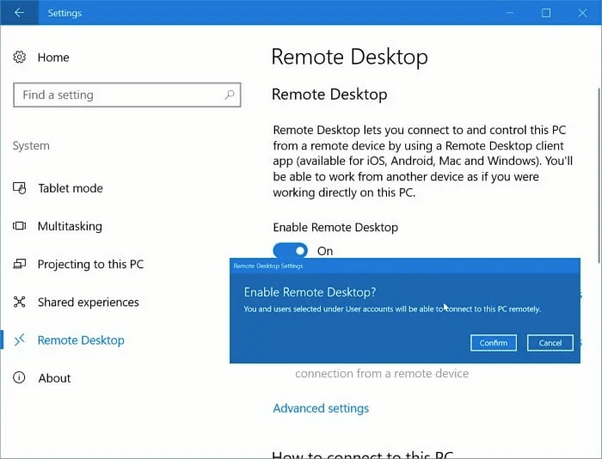
V sistemskih nastavitvah v levem podoknu menija izberite možnost »Oddaljeno namizje«.
Če je funkcija že omogočena, dovolj. Če pa še ni nastavljen na vaši napravi, pritisnite možnost »Nastavitev oddaljenega namizja«, ki se nahaja na desni strani okna.
Sledite navodilom na zaslonu, vnesite podatke o računu, ime omrežja in dokončajte postopek.
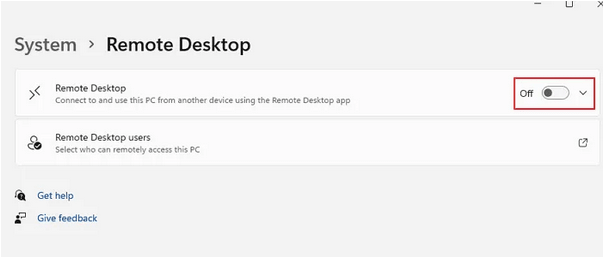
Zagotoviti morate, da je funkcija oddaljenega namizja omogočena na obeh napravah, na tisti, iz katere oddate zahtevo, in drugem računalniku, s katerim se poskušate povezati na daljavo.
Preberite tudi: Kako nastaviti dostop do oddaljenega namizja v sistemu Windows 10?
3. Preverite podrobnosti o omrežju
Ena najpomembnejših stvari, ki jih morate storiti, preden dostopate do katerega koli računalnika na daljavo, je zagotoviti, da sta obe napravi povezani v isto omrežje. Prav tako morate zagotoviti, da se omrežne poverilnice vnesejo natančno. Dvakrat preverite vse informacije, vključno z imenom omrežja, omrežnim naslovom in tako naprej, da uspešno vzpostavite varno oddaljeno povezavo z drugim računalnikom.
Preberite tudi: 6 trikov za popravilo vašega oddaljenega zaslona ali namizja
4. Preverite storitve RDP
Naslednji kramp za odpravljanje težav za odpravljanje napake »Oddaljeno namizje ne more najti računalnika« je tako, da preverite, ali je storitev RDP (Storitve oddaljenega namizja) omogočena v vaši napravi. Tukaj je tisto, kar morate storiti.
Pritisnite kombinacijo tipk Windows + R, da odprete pogovorno okno Zaženi, vnesite »Services.msc« in v besedilno polje ter pritisnite Enter.
V oknu Storitve se pomaknite navzdol po seznamu in na seznamu poiščite »Storitev oddaljenega namizja«. Dvakrat se ga dotaknite, da odprete Lastnosti.
V oknu Lastnosti izberite vrednost »Vrsta zagona« kot Samodejno. Pritisnite gumb V redu in Uporabi, da shranite nedavne spremembe.
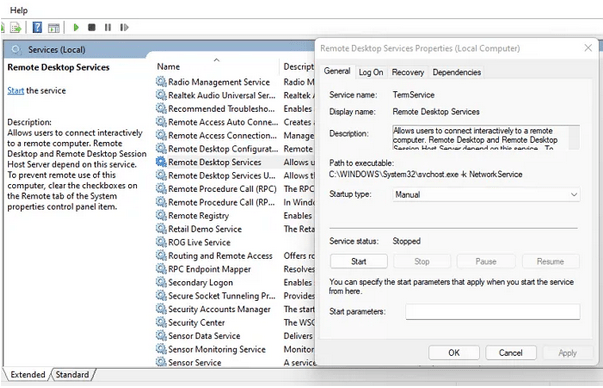
Zaprite vsa okna, znova zaženite napravo in se poskusite povezati z drugim računalnikom s pomočjo pripomočka za oddaljeno namizje, da preverite, ali se še vedno soočate s težavami.
5. Omogočite funkcijo odkrivanja omrežja
Sledite tem hitrim korakom, da omogočite funkcijo Network Discovery v računalniku z operacijskim sistemom Windows. Ko je funkcija za odkrivanje omrežja vklopljena, bodo drugi osebni računalniki in naprave lahko poiskali vaš sistem v istem omrežju.
Pritisnite ikono »WiFi«, ki se nahaja v opravilni vrstici, izberite »Omrežne in internetne nastavitve«. Izberite možnost »Center za omrežje in skupno rabo«.
Zdaj izberite možnost »Spremeni napredne nastavitve skupne rabe« v levem podoknu menija.
Prepričajte se, da je možnost »Vklopi odkrivanje omrežja« omogočena.
Sledite istemu naboru korakov, da omogočite funkcijo odkrivanja omrežja na vseh svojih napravah.
Zaključek
Fantje, tukaj je bilo nekaj rešitev, kako premagati težavo »Oddaljeno namizje ne more najti računalnika« v sistemu Windows. Pripomoček za oddaljeno namizje je zelo priročen, saj vam omogoča enostaven dostop do datotek in podatkov katerega koli drugega računalnika, povezanega v istem omrežju. Za odpravo kakršnih koli težav, povezanih s funkcijo oddaljenega namizja v sistemu Windows 11/10, lahko uporabite katero koli od zgoraj omenjenih rešitev.
Je bila ta objava v pomoč? Svoje misli lahko delite v razdelku za komentarje.